
WPS Office2 Spreadsheetsで操作を自動化できるopenpyxl
WPS Office2 Spreadsheetsとは?
新しいWindowsパソコンを買うと、多く入っているオフィスソフトがWPS Office2です。
そのWPS Office2には表計算ソフトとしてWPS Office2 Spreadsheetsがあります。
WPS Office2 Spreadsheetsは、Excelとの互換性が高い表計算ソフトです。
主な特徴は次の通りです。
- Excelファイルの編集・閲覧が可能
- 多彩な関数とグラフ作成機能
- 動作が軽快で軽量
- サブスクリプション方式ではなく永続ライセンス購入可能(値段は安価です)
中国製ソフトだけど平気なの?
WPS Office2は中国製ということで、情報漏洩などのセキュリティリスクを懸念する声が一部あります。しかし、現時点では具体的な被害報告は確認されていません。
WPS Office2 Spreadsheetsを開発する金山軟件有限公司は、日本法人のキングソフト株式会社を設立し、日本国内にサポートセンターを設け日本語のサポートを行っています。また情報セキュリティ対策に力を入れており、以下の対策を実施しています。
- ISO/IEC 27001:2013 情報セキュリティマネジメントシステム(ISMS)認証を取得
- 定期的な脆弱性診断と修正プログラムの提供
- 情報セキュリティに関する社内教育の実施
- 日本国内にサポートセンターを設置
その辺を見ると、WPS Office2 Spreadsheetsは、Excelとの高い互換性を持つ表計算ソフトであり、セキュリティリスクの懸念が一部に人々が言っていますが、具体的な被害報告はなく、キングソフトがセキュリティ対策に注力しているソフトであることが分かります。
またWPS Office2 Spreadsheetsを含むWPS Officeは、Microsoft Storeでダウンロードできるソフトであり、それを考えれば、パソコン初心者でも安心して利用できるソフトといっていいでしょう。
※それに異論のある方は、LibreOffice Calcなどを使用すればいいでしょう。
WPS Office2 Spreadsheetは自動化出来ない?
WPS Office2 Spreadsheetですが、2023年12月29日をもちまして、VBAおよび関連した機能を搭載した製品のサポート終了しました。
そのためEXCELのように自動化が出来ないのではないか、というそんなことはありません。
Pythonのライブラリであるopenpyxlを使用すれば、プログラムを書くことで、自動化を行うことが出来ます。これにより、作業時間を短縮することができます。
openpyxlはExcelファイル(XLSX形式)を操作するライブラリです。WPS Office2 SpreadsheetsでもXLSX形式での読み込み、書き出し、保存が可能です。したがって、ファイルをXLSX形式にすれば、Excelと同様にopenpyxlでファイルを自動化することができます。
今回のブログ記事は、WPS Office2 Spreadsheetsを自動化するために必要なPythonやopenpyxlのインストール、プログラムを書くエディタであるVS Codeのインストールと設定について、ご紹介します。
WPS Office2 Spreadsheetsを含むWPS Officeは、Windows版、Mac版、Linux版がありますが、各OSごとに若干違う部分があるので、それを含めて説明をしていこうと思います。


WPS Office2 Spreadsheetsで操作を自動化!openpyxl設定方法
WPS Office2 SpreadsheetでOpenPyXLを使用する際の準備
WindowsにPythonをインストール
Progate様の分かりやすいブログ記事がありますので参考にしてください。

MacにPythonをインストール
Mac環境にPythonをインストールするにはProgate様の分かりやすいブログ記事がありますので参考にしてください。

LinuxにPythonをインストール
LinuxにPythonをインストールするには、以下のジコログ様のブログ記事を参考に行ってください。

OpenPyXLをインストール(Windows、Mac、Linux共通)
Linuxの場合はターミナルや端末を開いて、以下のコマンドを入力してください。
pip install openpyxlもしOpenPyXLが正しくインストールできない場合は、以下のコマンドを実行を実行してみてください。
py -m pip install openpyxl
py -m pip install -U openpyxlこれでOpenPyXLが正しくインストールされます。
VS Codeのインストール(Windows、Mac、Linux共通)
VSCodeはMicrosoftが無料で提供している言語のいろんなプログラミングのコードを書くために用いられるコードエディターでPythonのコードを書くことが出来ます。
Windows、Mac、Linuxにインストール出来ます。
VSCodeをインストールするには、Pythonプログラミング VTuber サプー様の分かりやすい動画があり、Pythonのコードを書くための拡張機能のインストール方法も解説されているので、参考にしてください。
これでWPS Office2 Spreadsheetsでopenpyxlを使ってブックの操作や自動化ができるようになります。
実際にopenpyxlを使ってWPS Office2 Spreadsheetsのブックの操作や自動化を実行してみる
実際にこれでopenpyxlのプログラミングをVS Codeで書いて、実行し、WPS Office2 Spreadsheetsのファイルが作れるかをお見せします。
例としてsample.pyというPythonファイルに書いたサンプルコードをVS Codeに貼り付けて、openpyxlでWPS Office2 Spreadsheetのファイルを作ってみます。
このコードは、新規にExcelファイル(XLSX形式)を作成し、A1のセルをHello World!と表示させ、sample.xlsxというファイル名で保存するというものです。
コードは以下のとおりです。
from openpyxl import Workbook
wb = Workbook()
ws = wb.active
ws['A1'] = 'Hello World!'
wb.save('sample.xlsx')VS Codeの右上の三角ボタンをクリックし、プログラムを実行します。
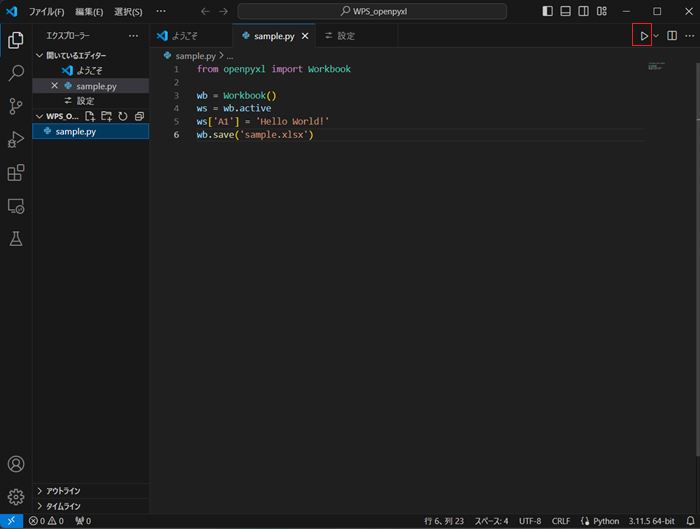
WPS Office2 Spreadsheetsでsample.xlsxを開くと、A1のセルをHello World!と表示されています。
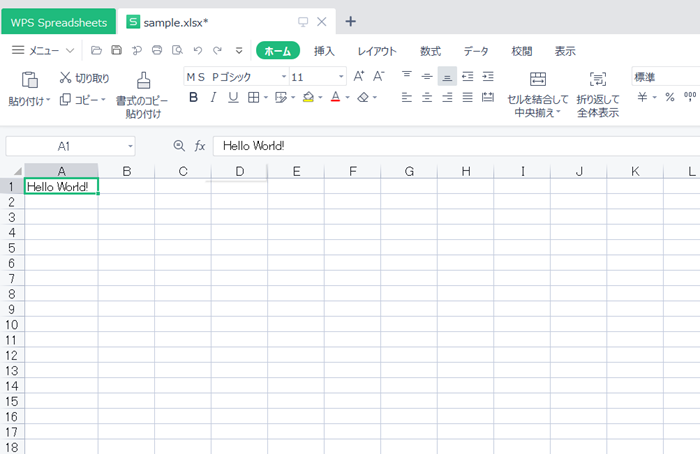
次回からは、openpyxlのプログラミングをVS Codeで書いて、実行し、WPS Office2 Spreadsheetsのいろんなファイルを作る方法を書いていきます。




